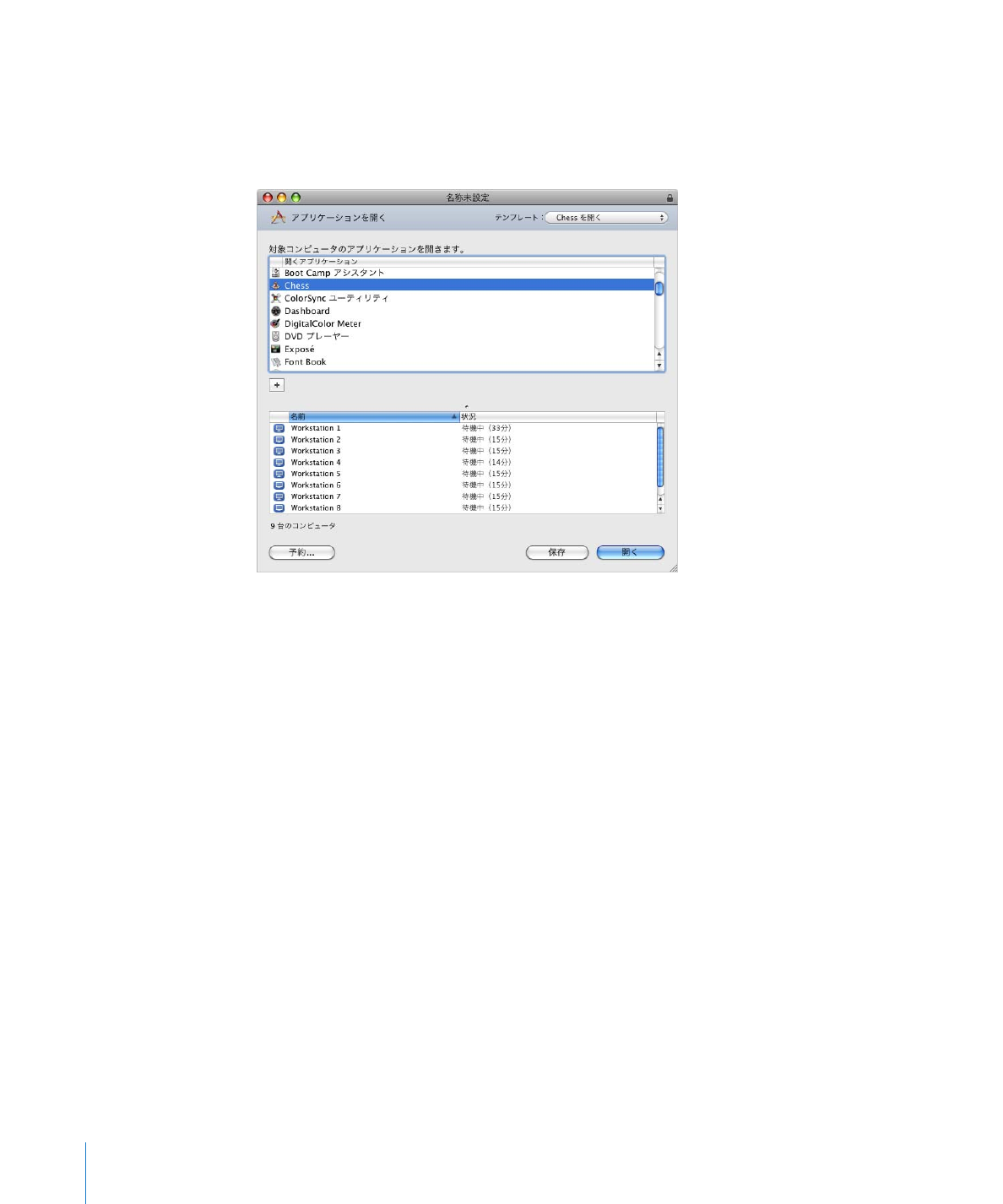
ファイルおよびフォルダを開く
「
Apple Remote Desktop
」では、クライアントコンピュータの既存の項目(ファイル、フォル
ダ、およびアプリケーション)を開くことができます。開く項目は、クライアントコンピュータ
だけでなく管理用コンピュータにもある必要があり、名前、タイプ、サイズ、アクセス権、およ
びファイル作成日が管理用コンピュータの項目と同じである必要があります。
「項目を開く」コマンドでは、ファイルの作成に使ったアプリケーションがクライアントコン
ピュータ上に存在する場合は、そのアプリケーションでファイルが開きます。それ以外の場合は、
そのファイルの拡張子が付いたファイルを開くように割り当てられているアプリケーションで
開きます。フォルダは「
Finder
」で開きます。アプリケーションが開きます。すでに開いている
場合は、一番手前に表示されます。
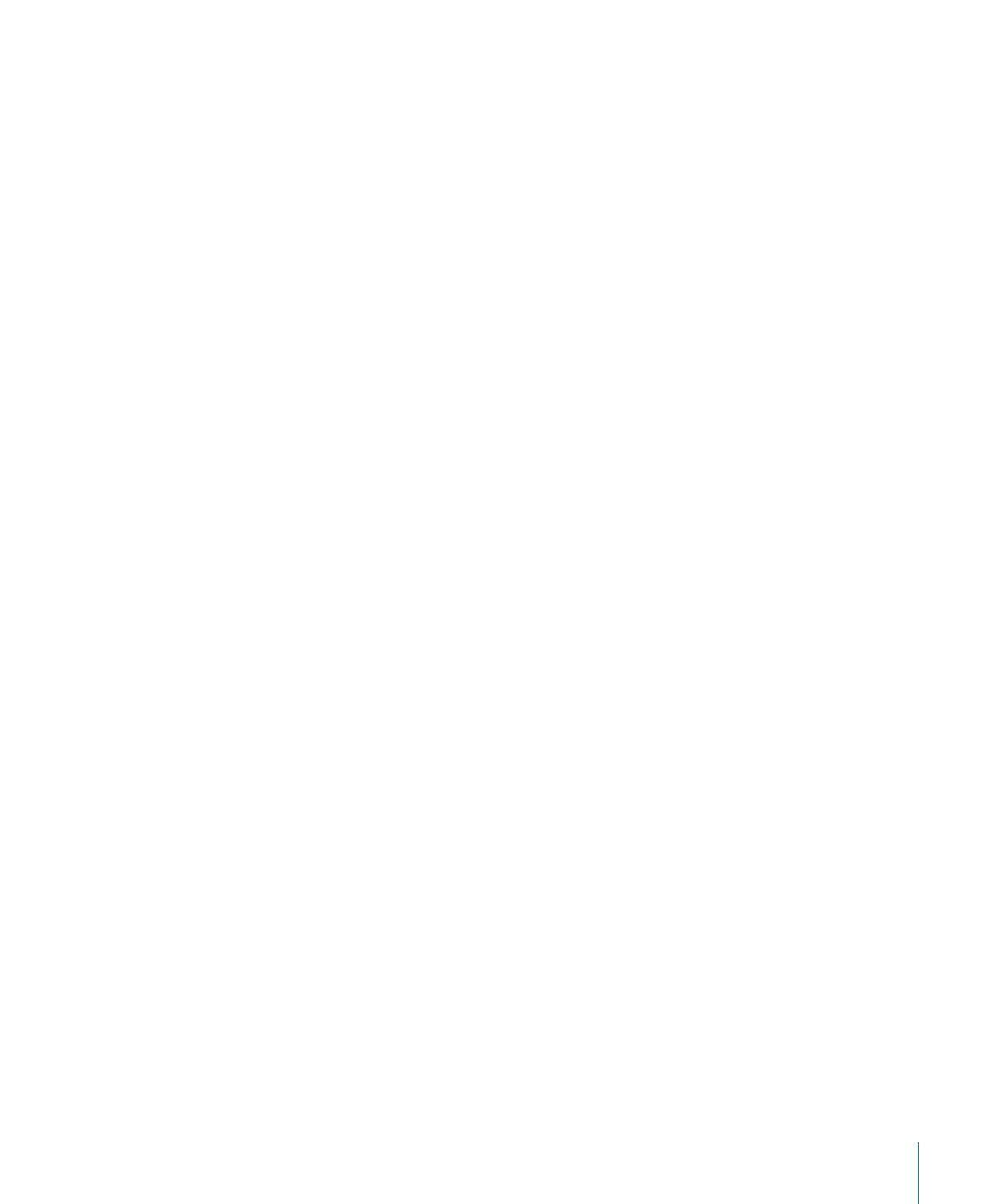
第
8
章
クライアントコンピュータを管理する
147
項目を開くには:
1
Remote Desktop
ウインドウでコンピュータリストを選択します。
2
選択したコンピュータリストで
1
台以上のコンピュータを選択します。
3
「管理」>「項目を開く」と選択します。
4
追加(+)ボタンをクリックし、管理用コンピュータの項目をブラウズします。
または、管理用コンピュータの「
Finder
」から「項目を開く」ダイアログに項目をドラッグします。
5
項目を選択したら、「開く」をクリックします。
「項目を開く」ダイアログに、開く項目のアイコンと名前が表示されます。
6
「開く」をクリックします。